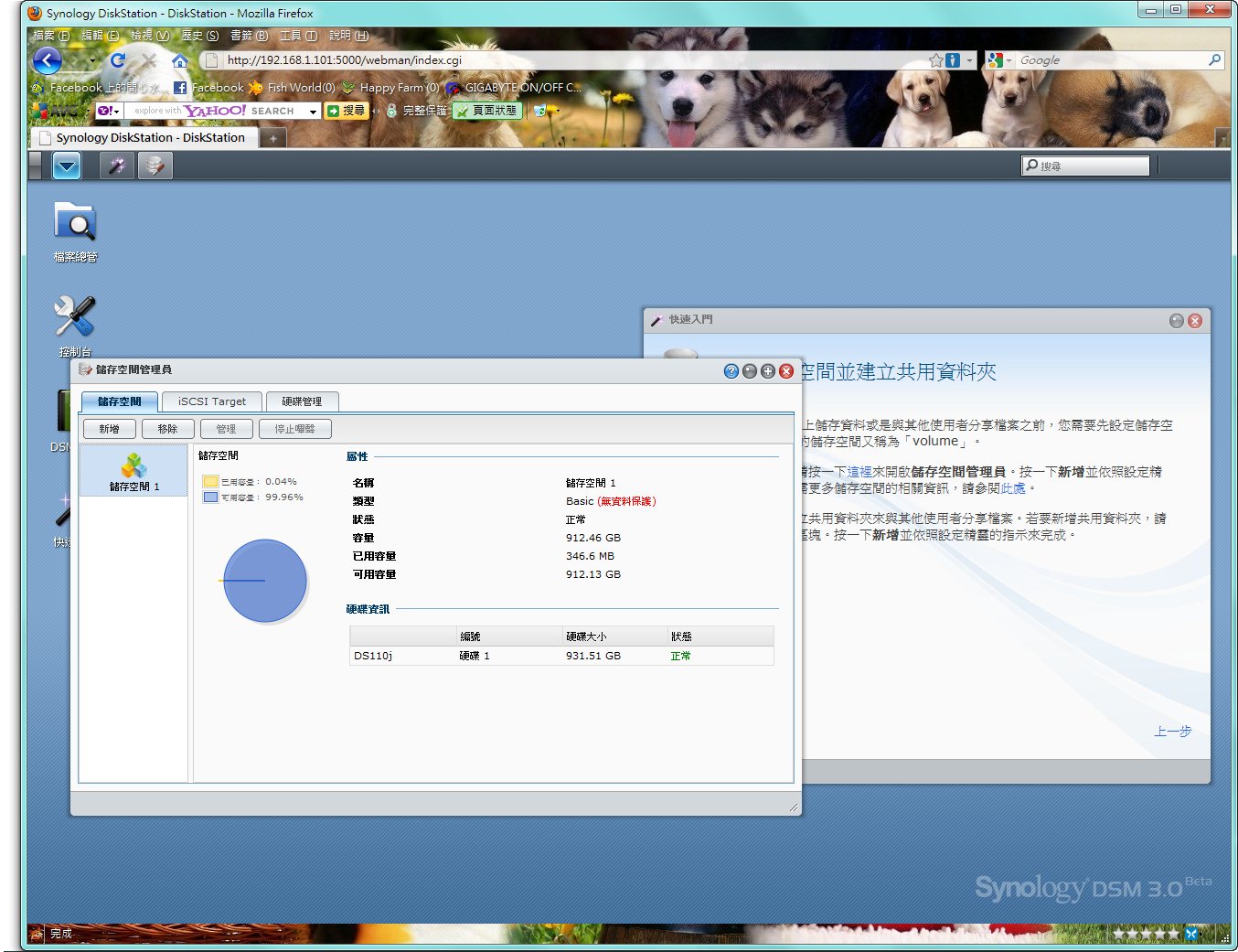
關於機器以及硬碟的資訊,這次也設計的更完整了。
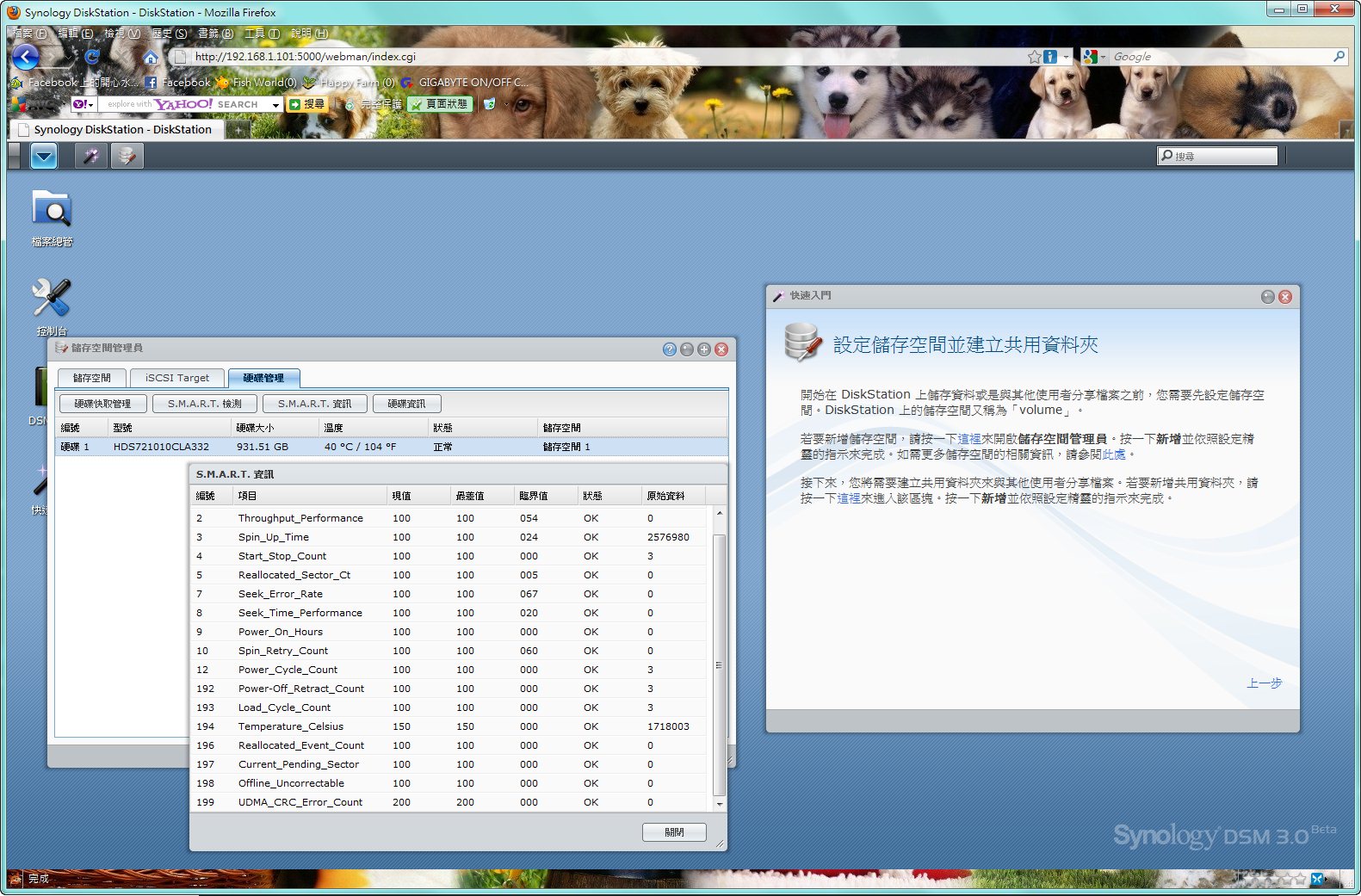
硬碟支援SMART資訊的話,EXT4格式下同樣也可以讀取,藉此關心硬碟的健康狀態。
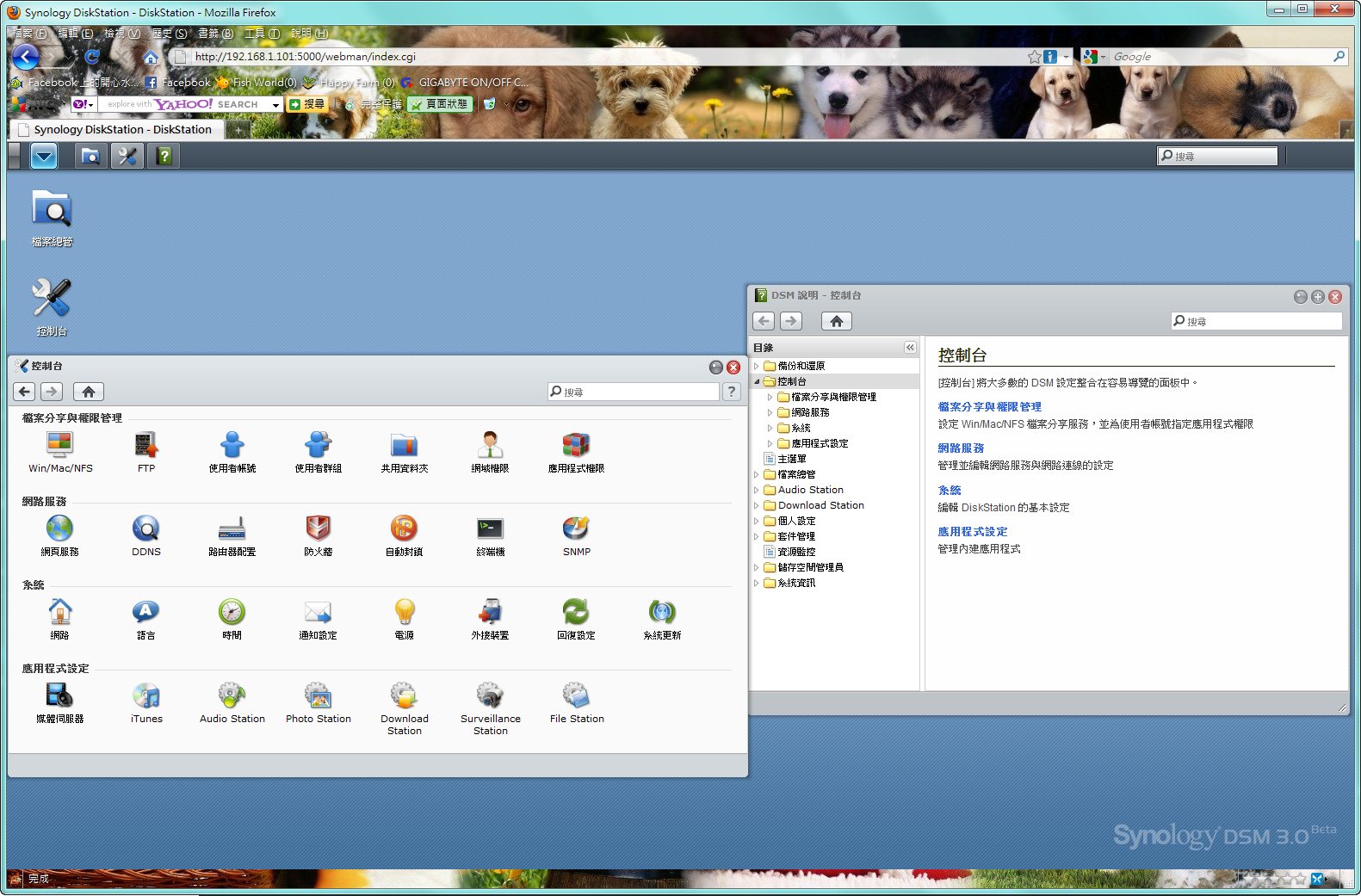
控制台的分類項目,也是以小ICON作四大項目的分類,
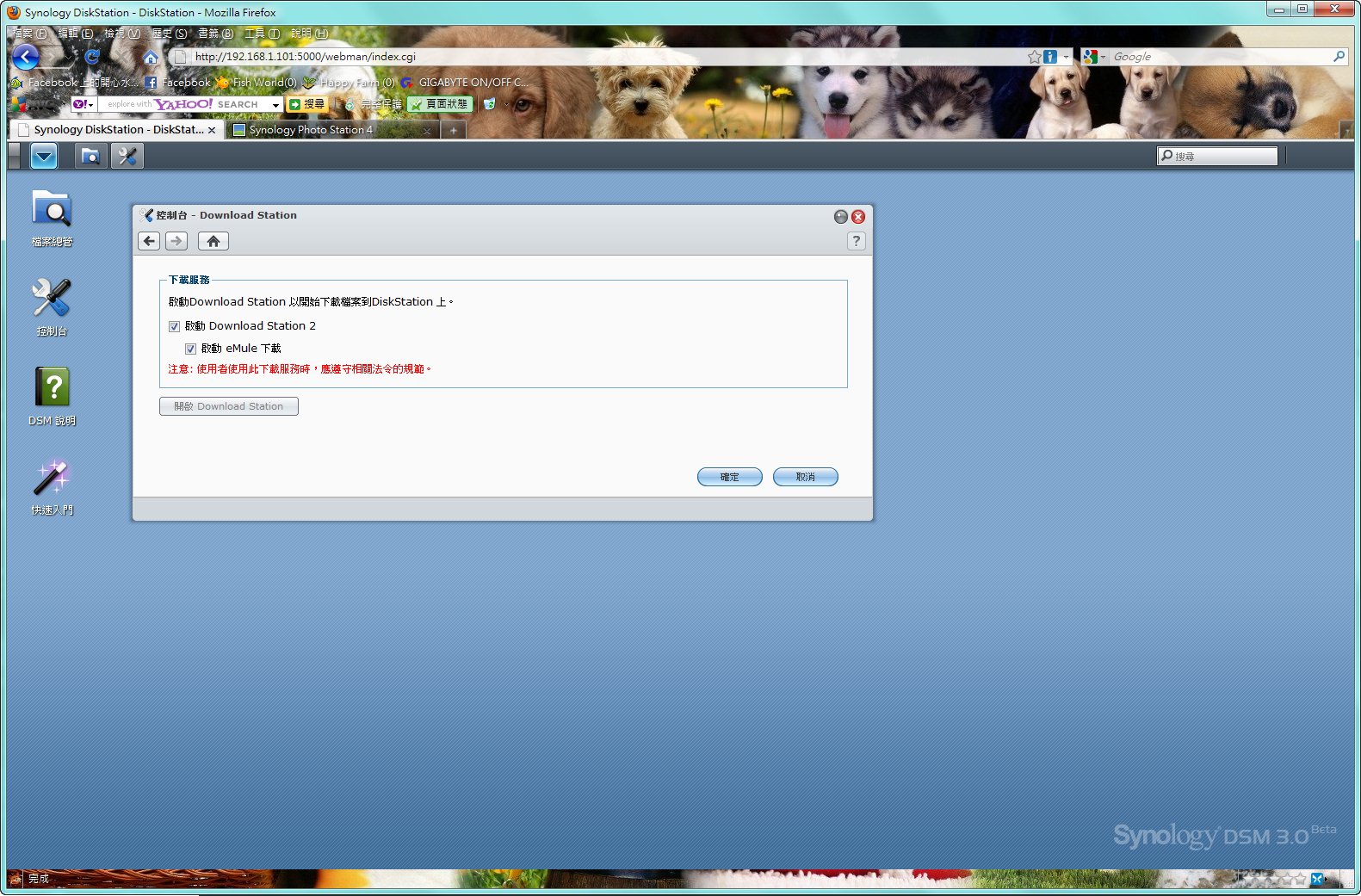
我想這個功能應該是第一個要被開啟的重要功能,Download station,開啟之後,才能用後續的Download manager來管理下載的檔案。
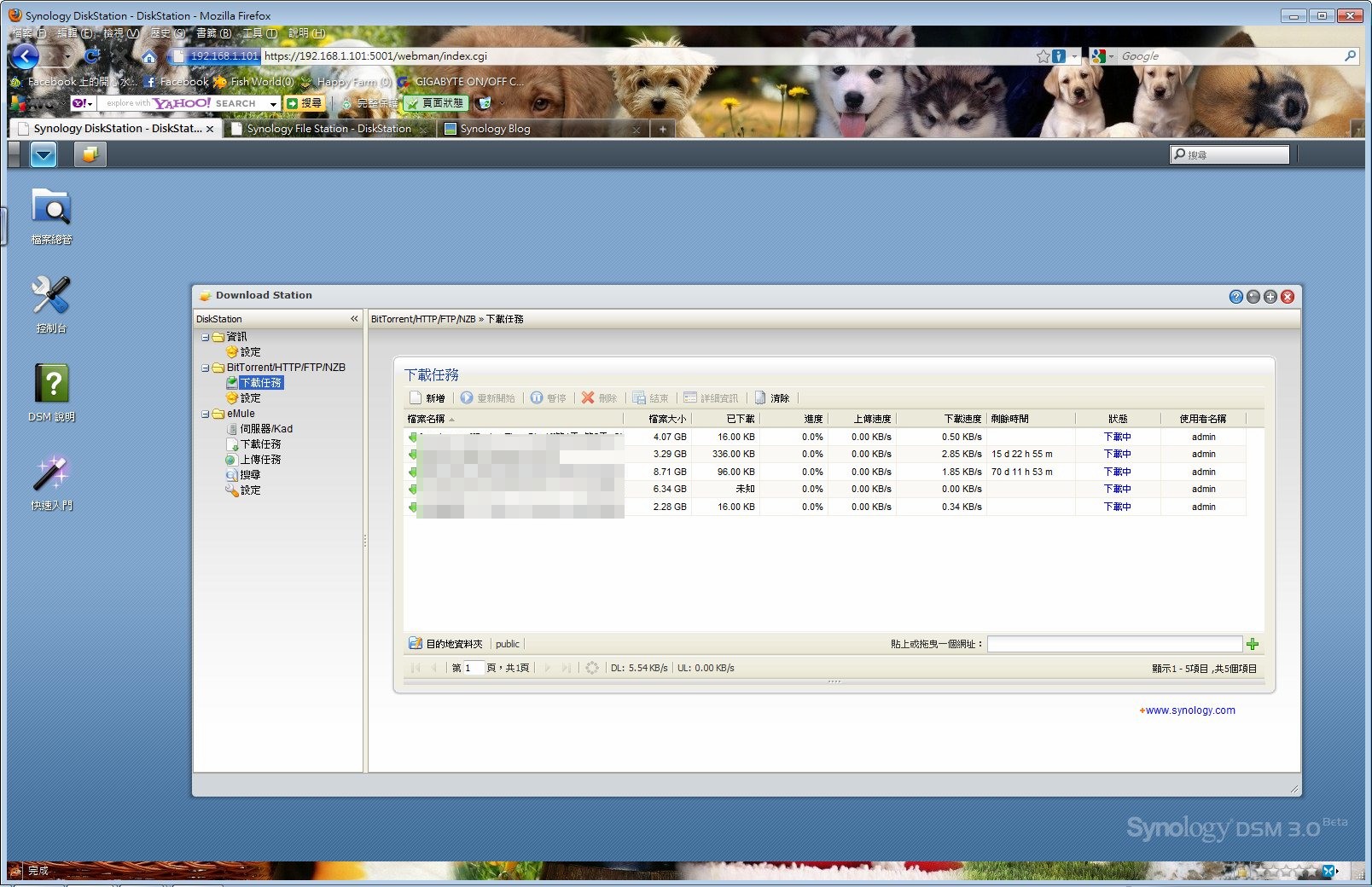
隨意點選了幾個種子來進行BT下載,很快的就接上Track了,等等種子數多的就會慢慢加速。
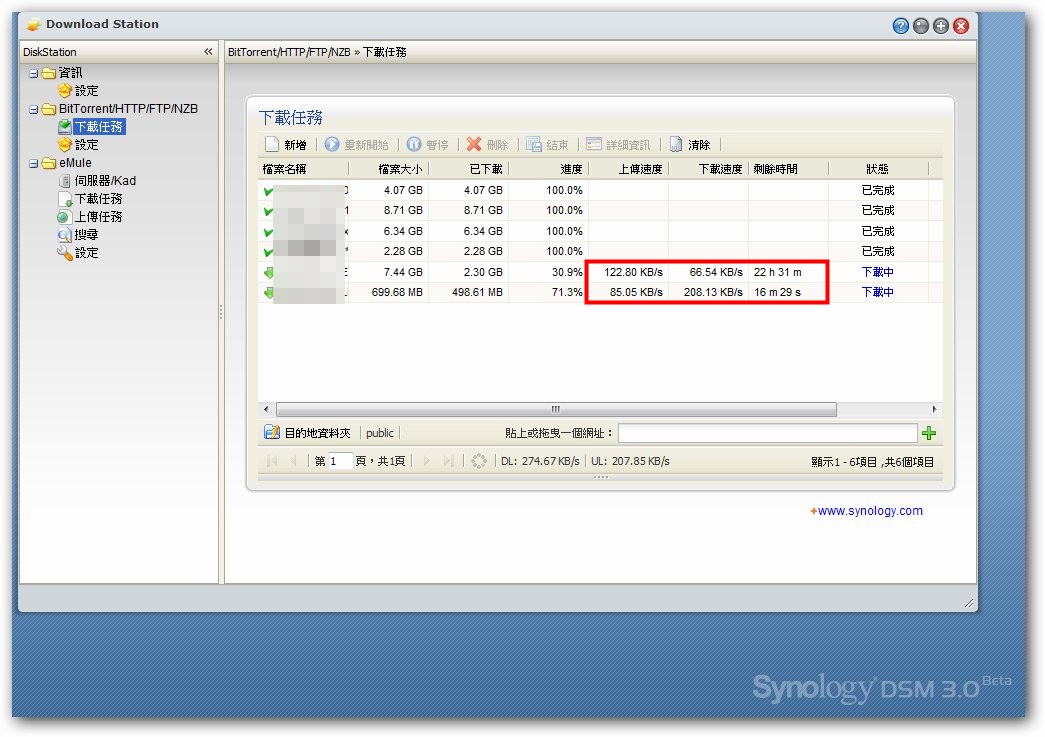
這是10M的網路頻寬下,沒有任何優化設定以及特別設定的分享器,隨意看到的最大下載速度大約是200KB,相信對分享器進行優化以及設定之後還可以衝的更快。
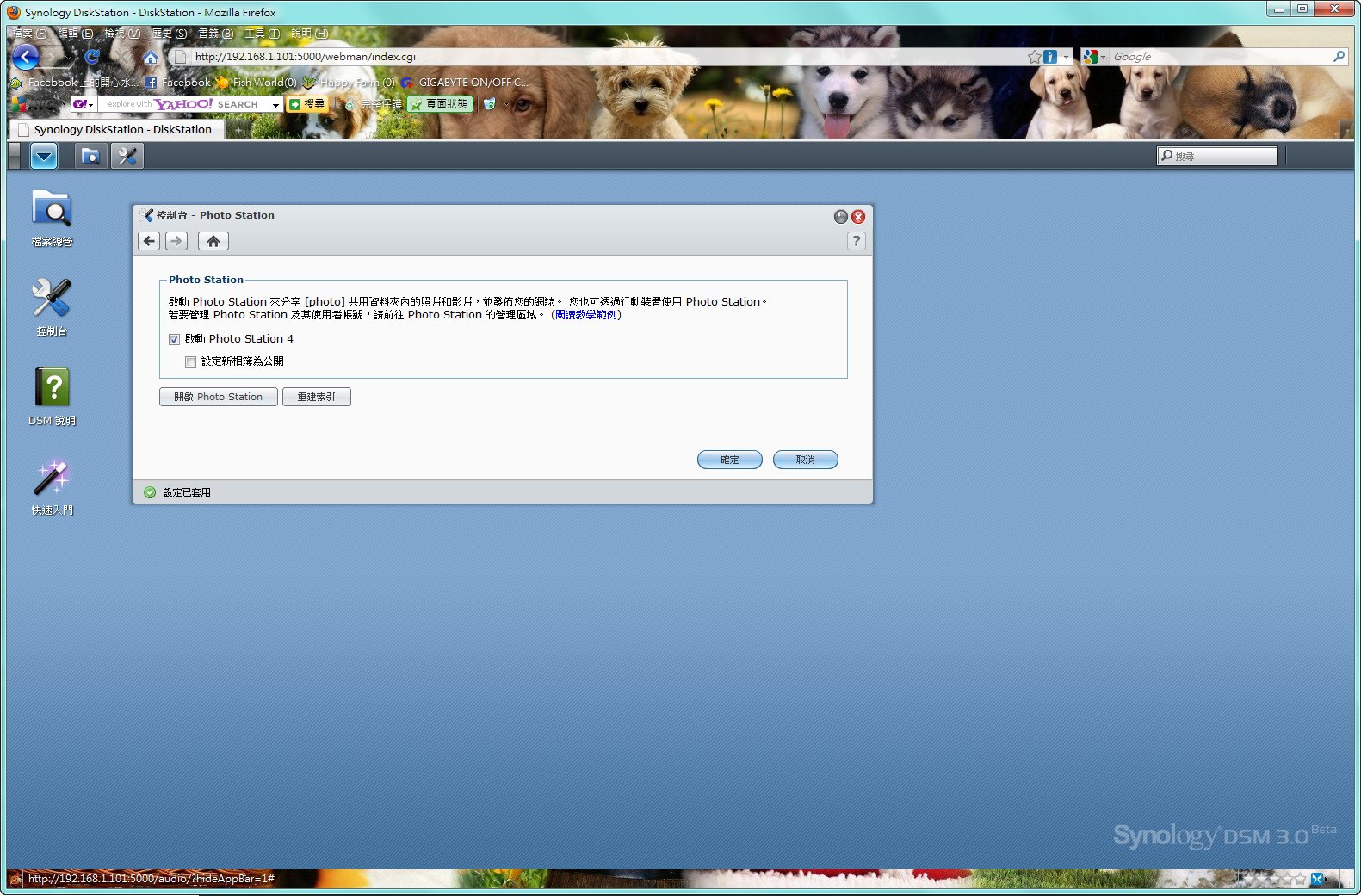
另外一個功能則是PHOTO跟BLOG的設定,同樣的要先在控制台內開啟。
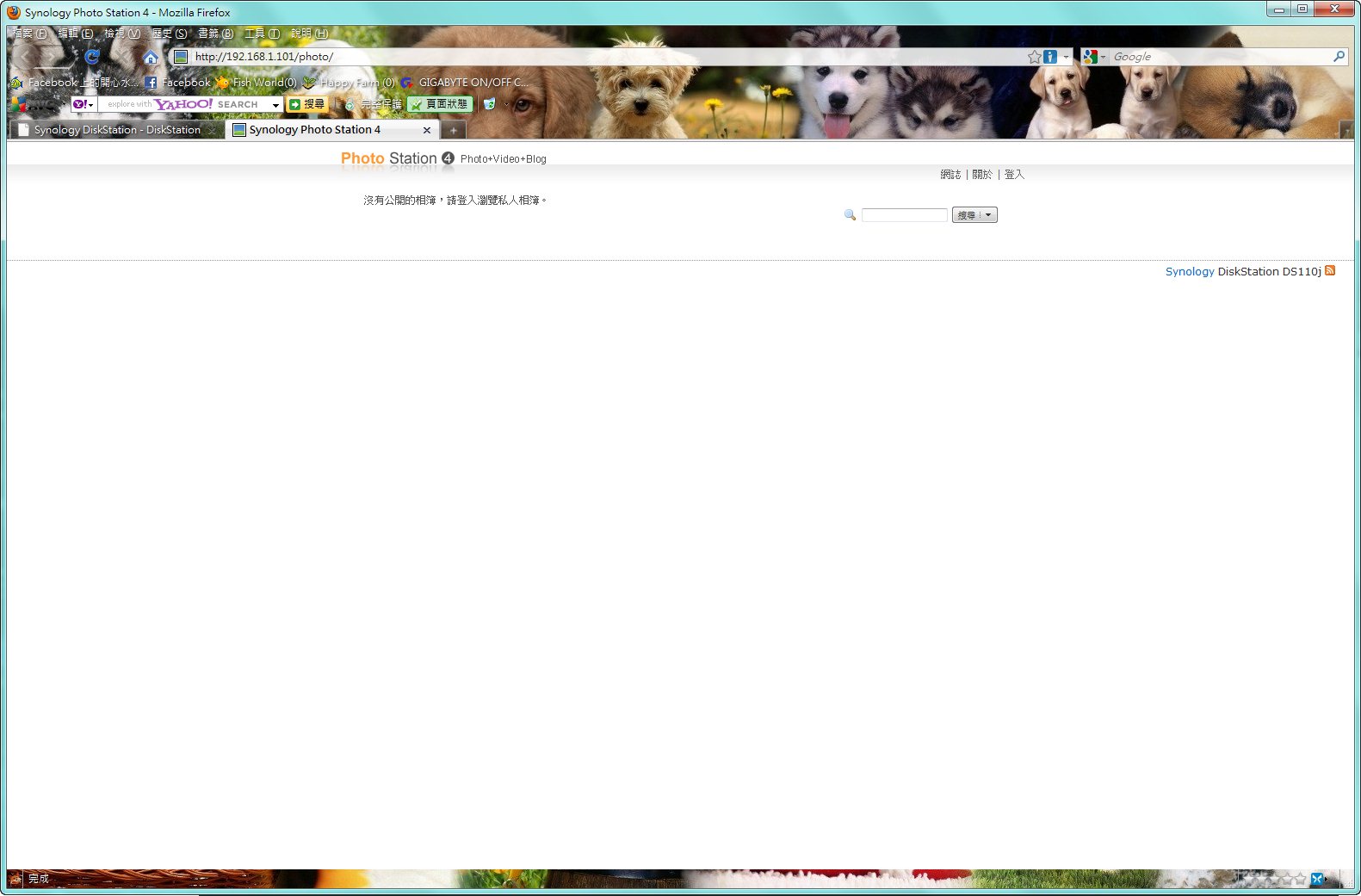
之後點選Photo會進入到這個畫面,當然,什麼都沒設的情況下是空白的頁面。
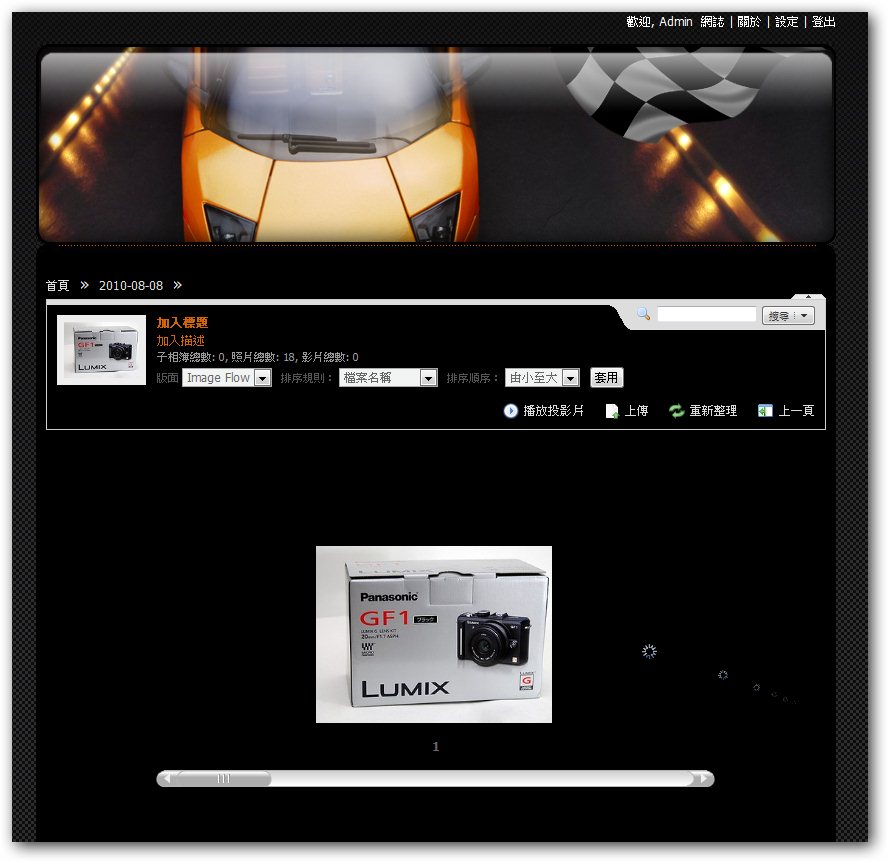
Synology內提供很多版型可以直接套用,另外也相簿也支援這種IMAGE FLOW的瀏覽方式。
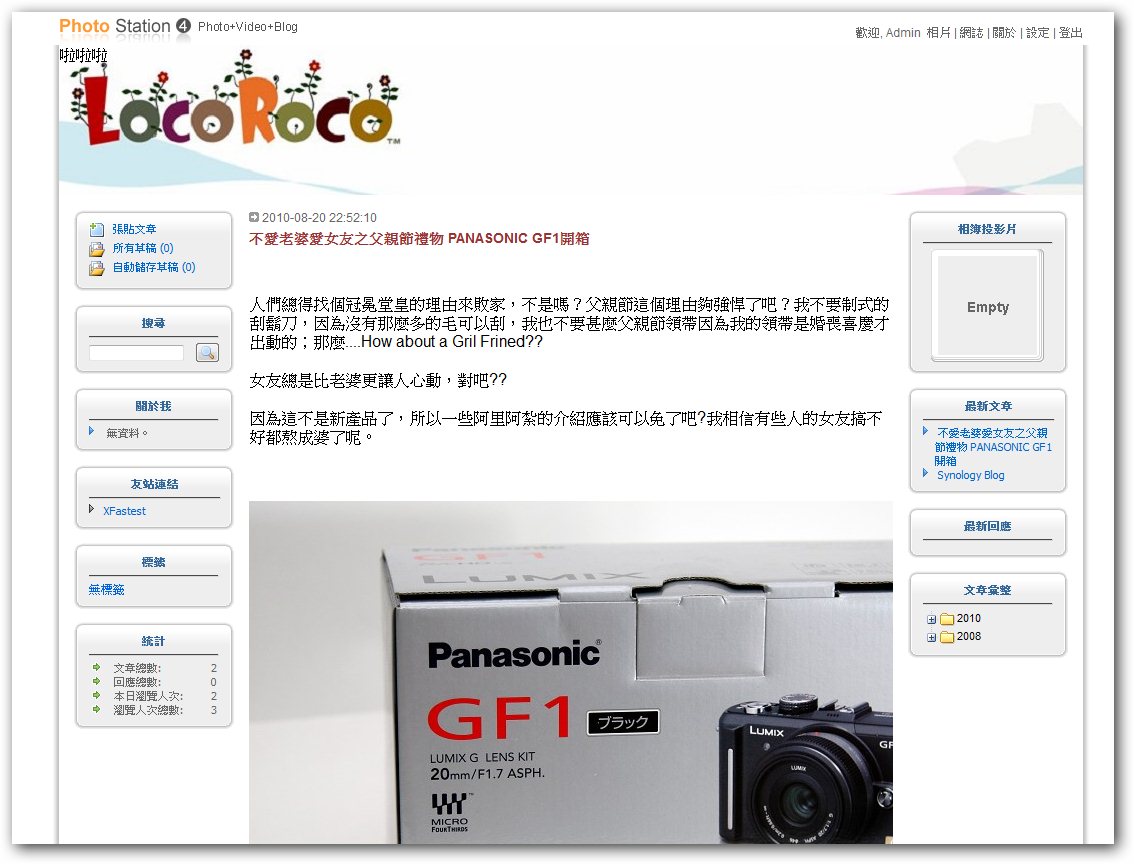
在Synology裡面也可以建立自己的影音部落格,當然圖床也是DS110內,只需要之後再設定一些NO-IP或者是本身已經有固定IP的網路,就可以直接對外分享專屬於個人的Blog,不用忍受一般網路部落格的諸多限制,自己當自己的網管、自己來分享,自由度相當的高。
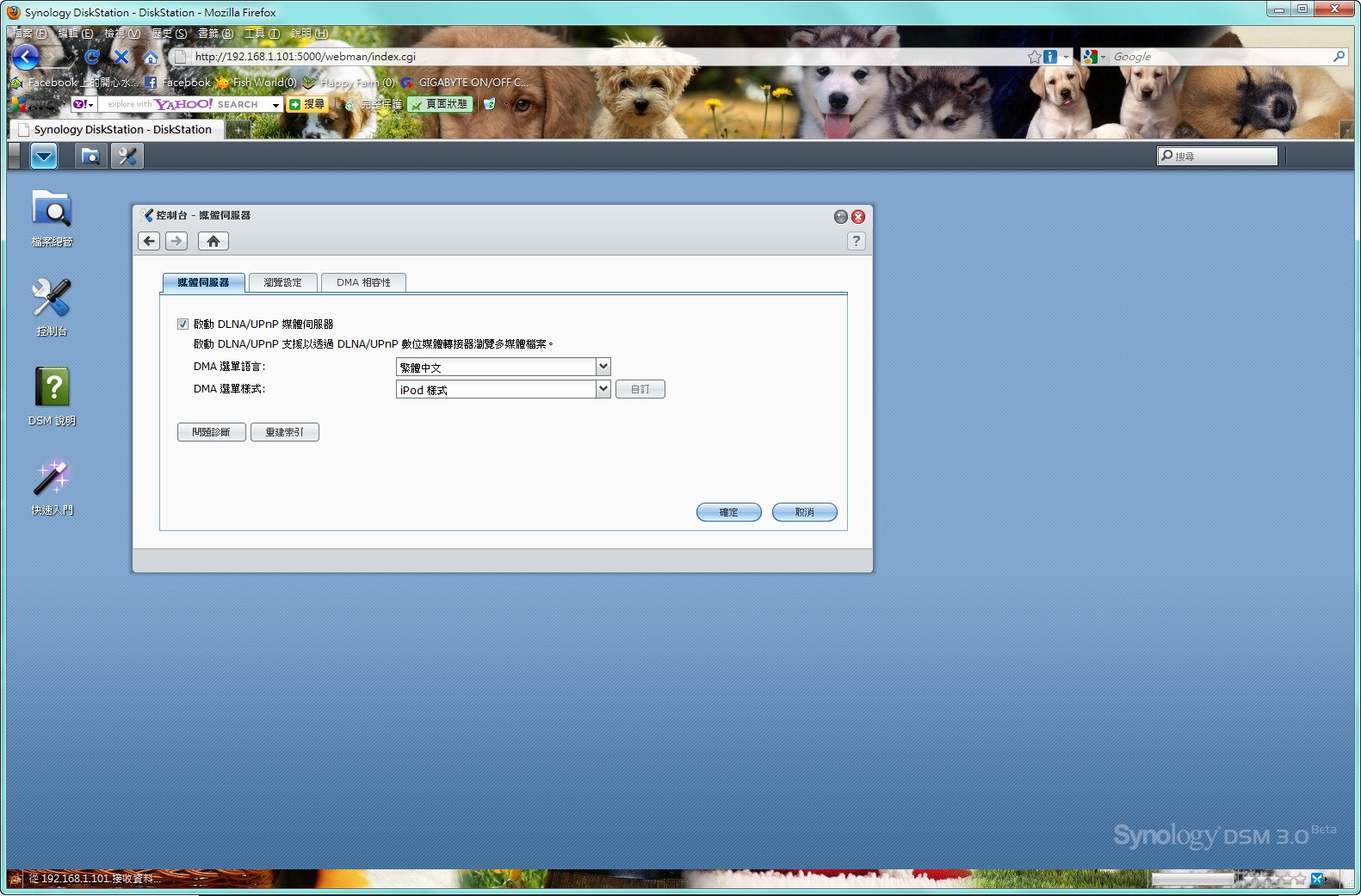
另外一個把DS110當作是影音伺服器的功能就要靠這個DLINA認證的UPNP。
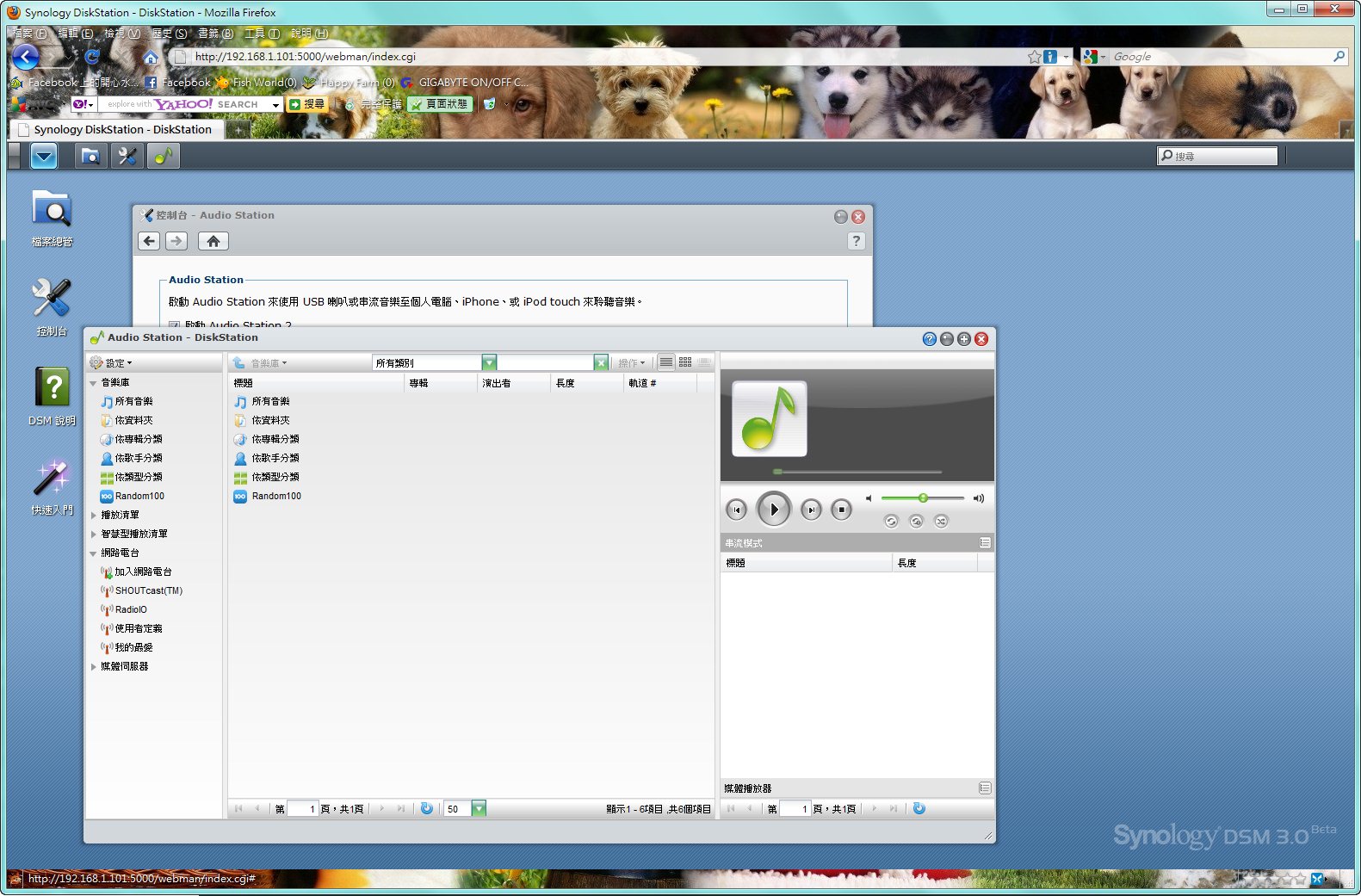
在AUDIO Station內可以聆聽串流、USB、Iphone或者Ipod的音樂,反過來也可以隨時用Iphone或者Ipod來讀取DS110內的音樂,只要先設定好了固定IP以及FTP等的功能,或者直接加入與你自己家裡DS110同樣的網路就行。
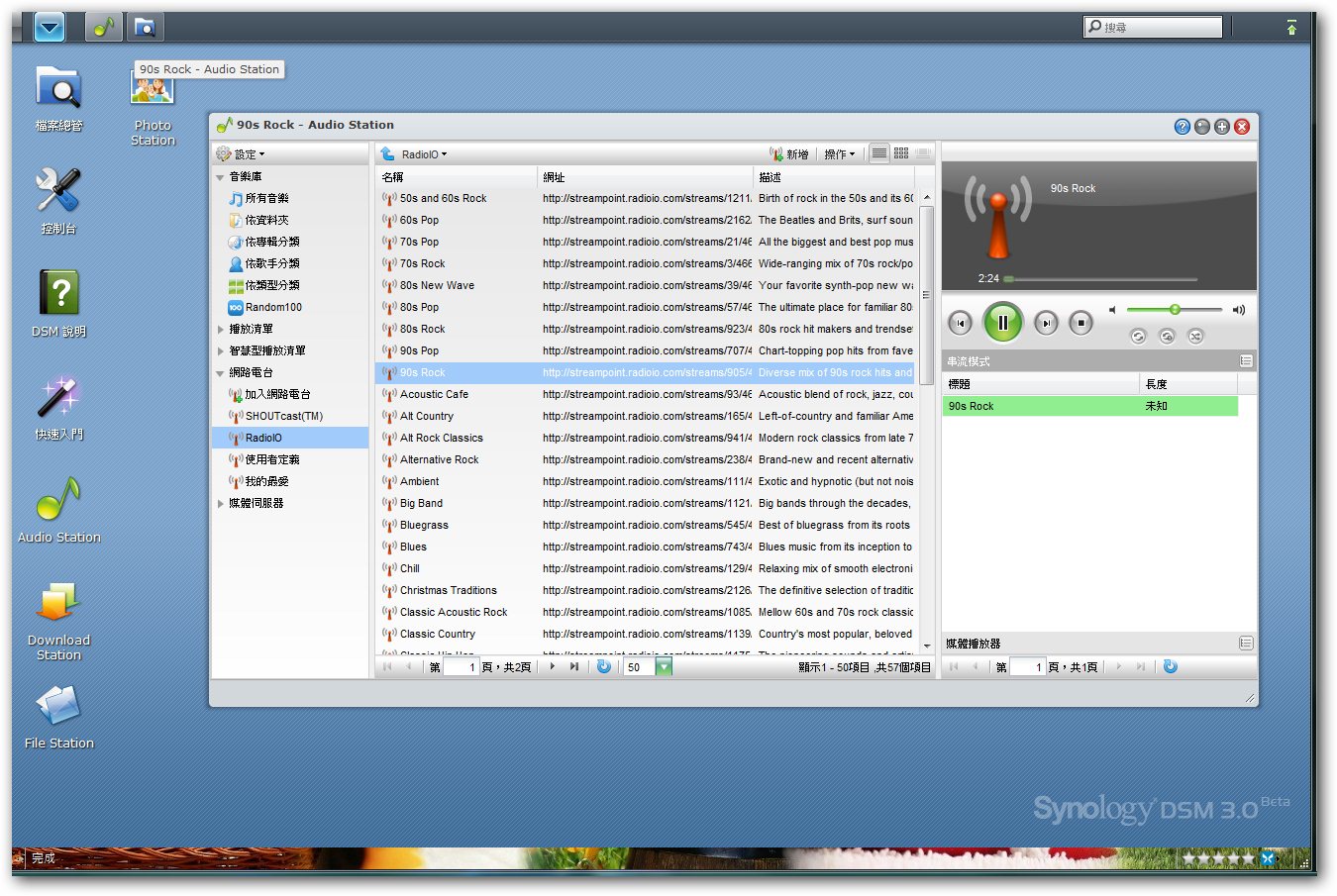
Audio station介面真的是跟ITUNE一模一樣。
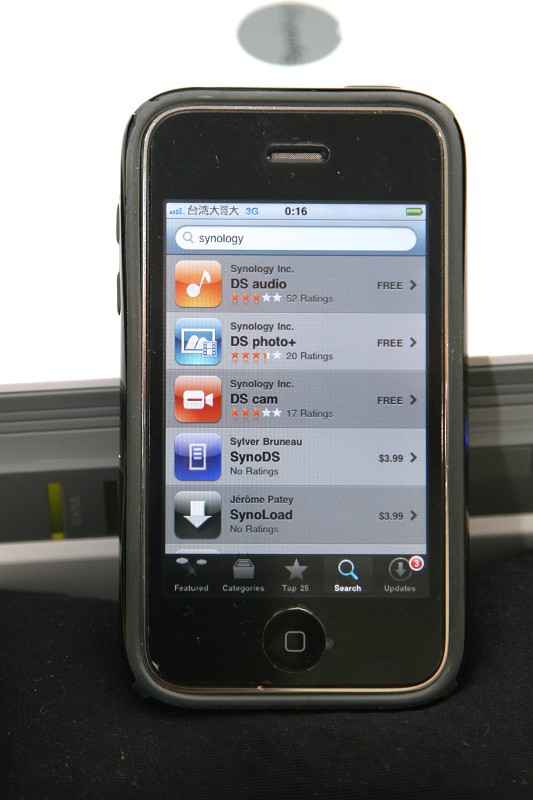
而Synology也有好幾個遠端遙控的APPs可以下載回來玩玩,前面三個是免費的;有DS audio、DS Photo、DS cam,其中的DS cam前提是自己有IP-Cam且已經啟用Synology的Surveillance station服務才可以用,因為這部分筆者用不到(IP-Cam超貴!!)所以無法實際操作給各位看。
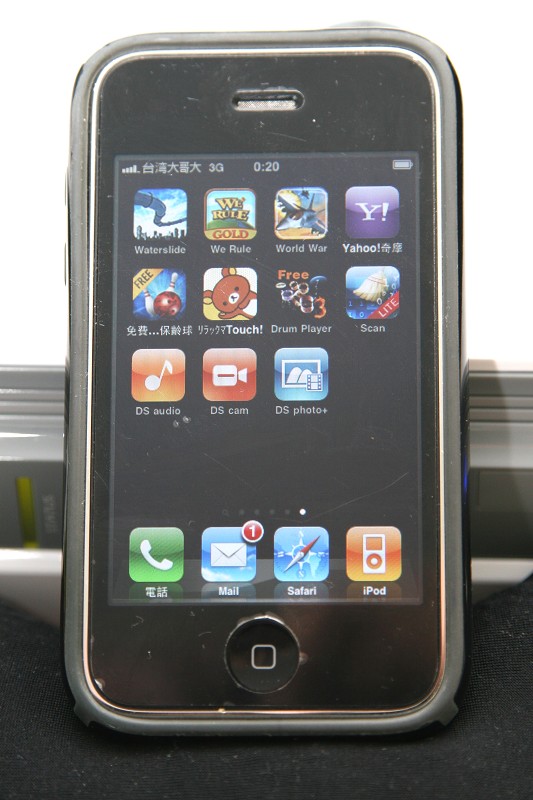
下載回來後就會出現在IPHONE的桌面上。
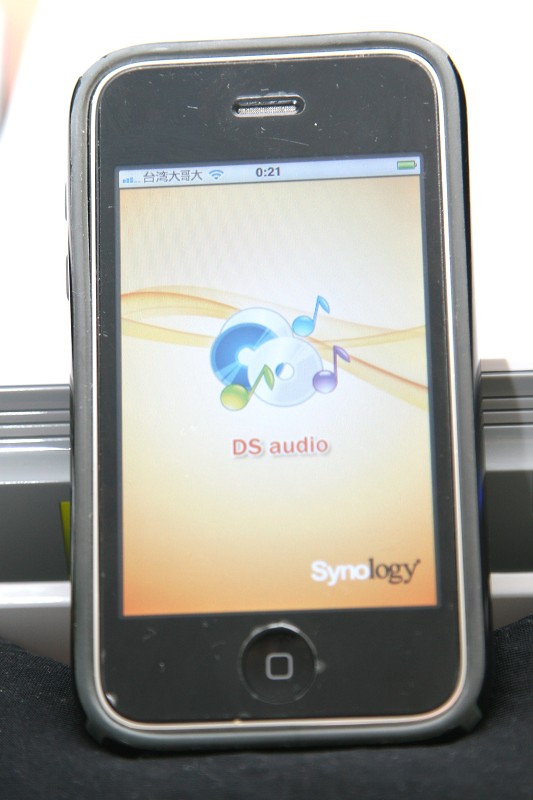
啟動DS Audio。

會需要你輸入帳號密碼,就是進入Synology的同一個。